Vous cherchez un moyen de télécharger les vidéos en ligne de vos amis mais vous ne savez pas comment faire ? Silencieux, il existe de nombreuses applications qui vous permettent de télécharger des vidéos sur Internet de manière simple et rapide.
Il vous suffit de prendre quelques minutes de temps libre pour lire sereinement ce que je m'apprête à vous dire, car je vais vous dévoiler comment télécharger gratuitement des vidéos de Youtube en quelques étapes simples, grâce à l'utilisation de logiciels spécifiques . Suivez bien les indications et vous verrez qu'au final vous pourrez télécharger des vidéos sur Internet sans être forcément un expert en informatique.
Si vous souhaitez télécharger des vidéos depuis YouTube, Dailymotion, Vimeo, AOL ou d'autres sites de partage de vidéos, vous devez absolument essayer iTube Studio pour Mac. Il s'agit d'un téléchargeur de vidéos en ligne qui vous permet de télécharger des vidéos à partir de plus de 10 XNUMX sites pour les convertir et les transférer sur des appareils mobiles Apple.

Pour télécharger iTube Studio sur votre Mac vous devez d'abord vous connecter à sa page officielle et cliquer sur le bouton Essayer, avant d'acheter la version payante pour seulement 29 $. Attention la version d'essai ne prend pas en charge le téléchargement/conversion de vidéos.
A la fin du téléchargement, lancez le fichier que vous venez de télécharger et d'enregistrer itube-studio-it-intel_full1941.dmg et cliquez sur J ’accepte, pour accepter les conditions de la licence et installer le logiciel.
Attendez quelques secondes pour voir apparaître une fenêtre dans laquelle vous devrez faire glisser l'icône du programme avec la souris iTube Studio dans le dossier Applications (Applications) pour terminer l'installation. À la fin du processus, la fenêtre du programme s'ouvrira et vous pourrez lancer immédiatement un scaricare video par Internet.
Pour commencer à utiliser iTube Studio, ouvrez votre navigateur par défaut, tel que Safari, Mozilla Firefox ou Chrome, et copiez l'URL à partir d'un site de vidéo en ligne, tel que Youtube, puis appuyez sur le bouton du haut dans le programme Coller l'URLou faites glisser l'URL de la vidéo directement dans la fenêtre du programme ou encore cliquez sur le bouton Télécharger, qui apparaît dans le coin supérieur gauche de la vidéo que vous souhaitez télécharger sur le site en ligne.
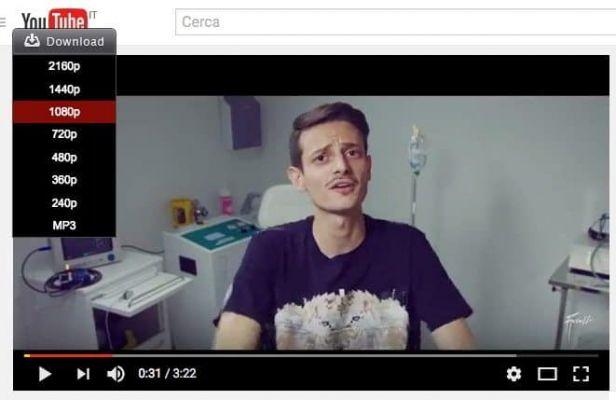
Les vidéos peuvent être téléchargées en même temps grâce à la fonction de téléchargement multiple. Ajoutez simplement les vidéos sélectionnées à la file d'attente et programmez la fermeture de votre Mac en cliquant sur l'icône en forme de double flèche, puis sélectionnez Arrêter ou suspendre.
Une fois le téléchargement terminé, vous pouvez convertir la vidéo dans n'importe quel format standard et HD tel que MP4, M4V, WMV, AVI, MPEG, MOV, ou extraire les pistes audio pour les convertir aux formats MP3, M4A, MKA, WAV, etc. au. Pour cela, rendez-vous dans la rubrique Téléchargé, où tous les téléchargements de vidéos sont visibles, et appuyez sur le bouton Convertir.

iTube Studio en plus de convertir les vidéos téléchargées en formats vidéo et audio, il vous permet également de convertir et d'enregistrer des vidéos sur des appareils multimédia portables tels que iPhone, iPad, iPod, PS3, PSP, Xbox 360, iTunes, appareils mobiles Android, etc.
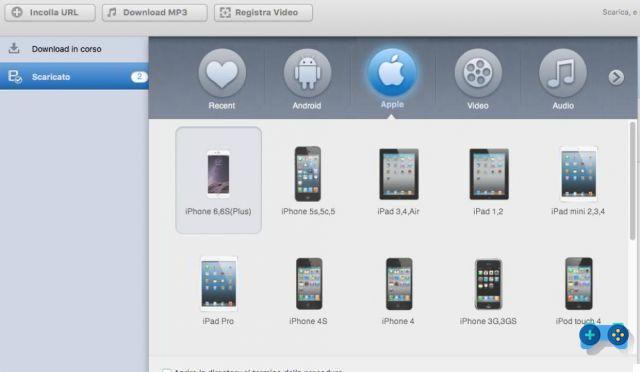
Dans l'interface principale d'iTube Studio, vous pouvez accéder au Pref Renze, en cliquant sur l'icône d'engrenage, pour définir dans l'onglet décharger, le nombre de téléchargements simultanés, la qualité des vidéos YouTube, le téléchargement automatique des sous-titres, la reprise automatique des activités inachevées et la possibilité d'afficher une popup lorsque le téléchargement est terminé. Dans la carte Position vous pouvez indiquer l'emplacement où enregistrer la vidéo et l'emplacement où la convertir. Dans la carte extensions vous pouvez installer iTunes Studio en tant que module complémentaire sur les navigateurs que vous utilisez. Dans la carte Autre vous pouvez indiquer la restauration des alertes et la fréquence de vérification des mises à jour.
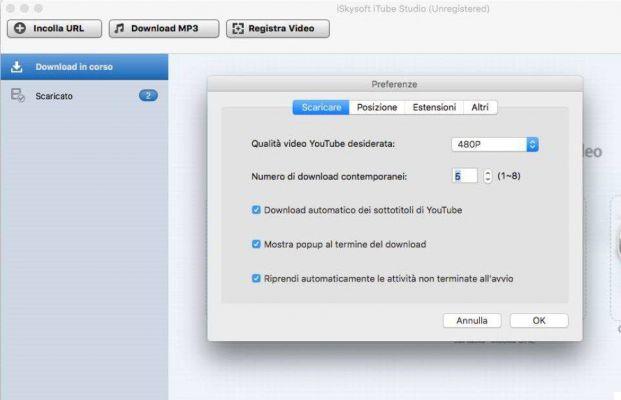
Comme vous pouvez le constater, télécharger des vidéos YouTube sur Mac n'a jamais été aussi simple. En un seul clic, vous pouvez télécharger toutes les vidéos d'une chaîne YouTube, la playlist et toute la page utilisateur. De plus, si cela ne vous suffit pas, sachez qu'iTube Studio, en plus d'être un gestionnaire de vidéos, est également un lecteur vidéo capable de lire des vidéos WebM téléchargées (support vidéo de haute qualité), FLV et MP4.


























